RICOH IM C8010/C6510 多彩な機能
Copy & Print ドキュメントのコピーとプリントを効率的に
リコー カンタン私書箱プリント AE2(オプション)
印刷文書をいったん複合機に蓄積し、複合機の画面上で内容を確認してから印刷することができます。印刷文書は、利用者それぞれの「私書箱」に自動的に分けて蓄積されますので、管理の手間をかけることなく、ミスプリントや印刷物の取り違え/混入/放置を防げます。
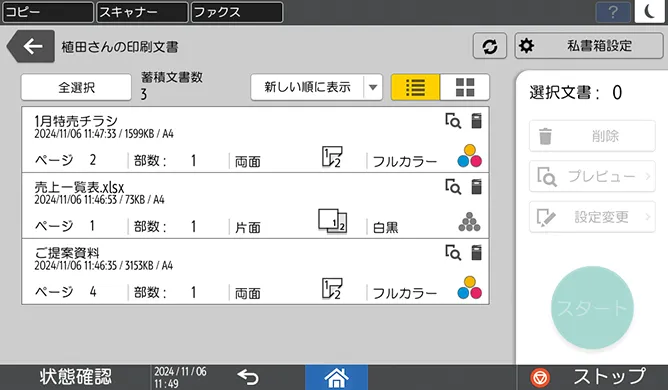
他の機器から印刷
自分が印刷指示をした機器が使用中の場合、連携設定した他の機器から印刷が可能です。
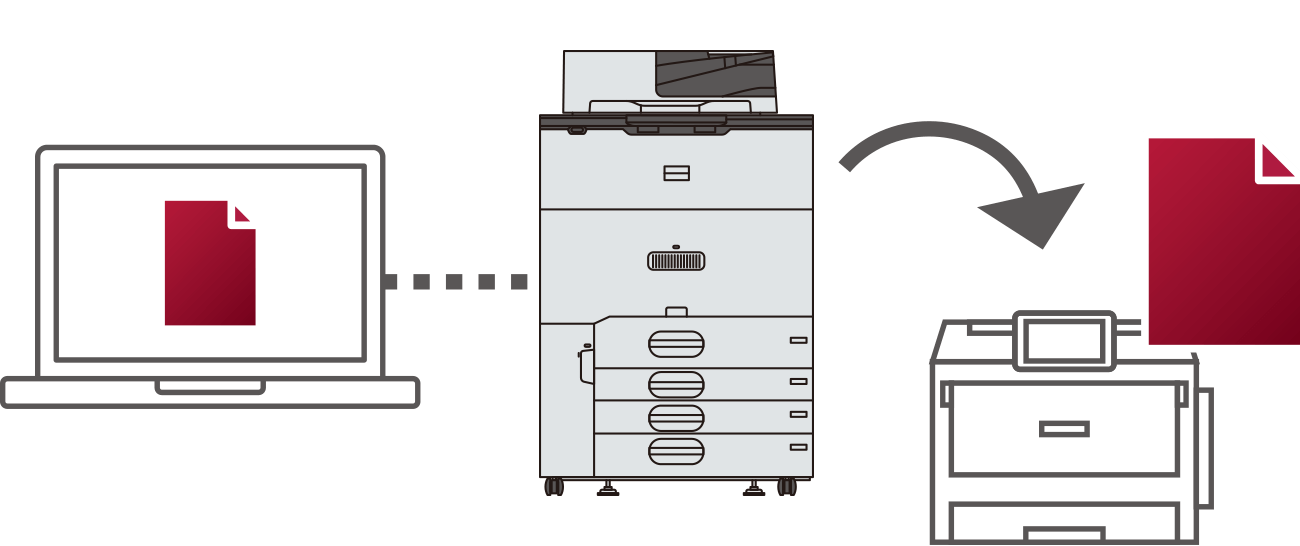
機器連携ソリューション「RICOH カンタン入出力」
タブレット端末やスマートフォンをリコー複合機と接続することで、プリントやスキャンなどの操作ができる無料のスマートデバイス用アプリです。また、リコー製プロジェクターやインタラクティブホワイトボードとも連携したデータ共有が可能です。
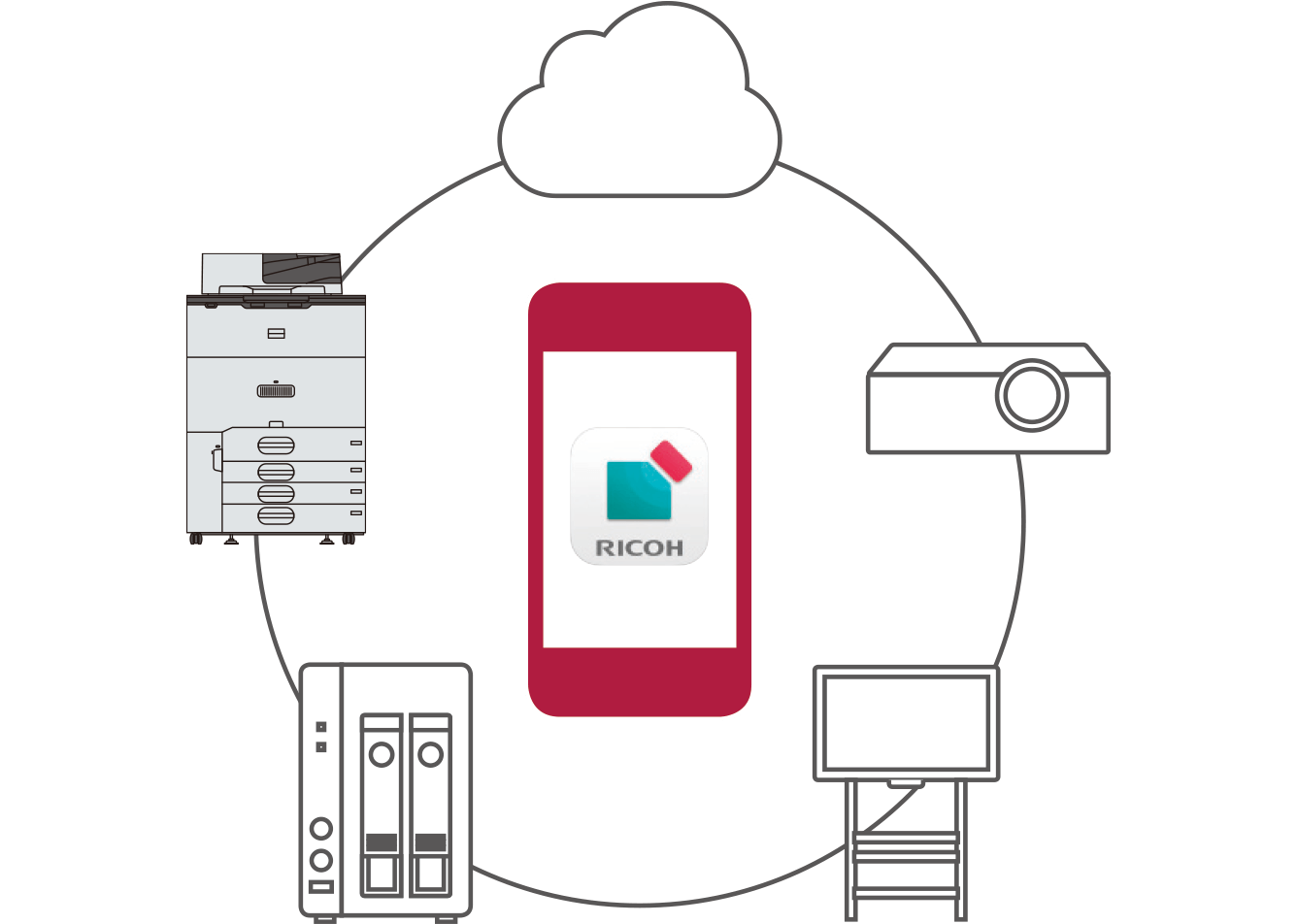
低コストで訴求力を高める2色コピー/プリント
カラー原稿を、指定した2色で再現する2色コピー/2色プリント機能を搭載。低ランニングコストと見やすさを両立できます。
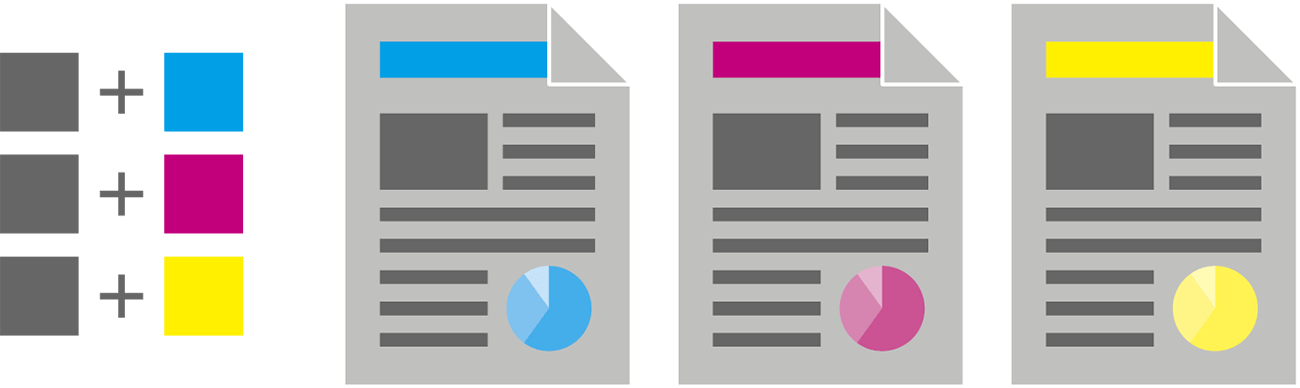
-
※2色コピー/2色プリントはモノカラー料金としてカウントされます。
-
※2色プリントは黒とマゼンタ/イエロー/シアンいずれか1色のみ選択可能です。
-
※RPCSドライバーのみ対応。
macOSに標準対応
「PostScript3エミュレーション」を搭載し、macOSからの出力に標準対応しています。
-
※マルチエミュレーションカード タイプM60使用時と搭載フォントが異なります。
用紙設定ガイド機能
コピー時に手差しトレイへ用紙をセットすると、自動検知したサイズを表示。ウィザードで簡単に設定変更もでき、サイズ違いによる紙詰まりを防止します。
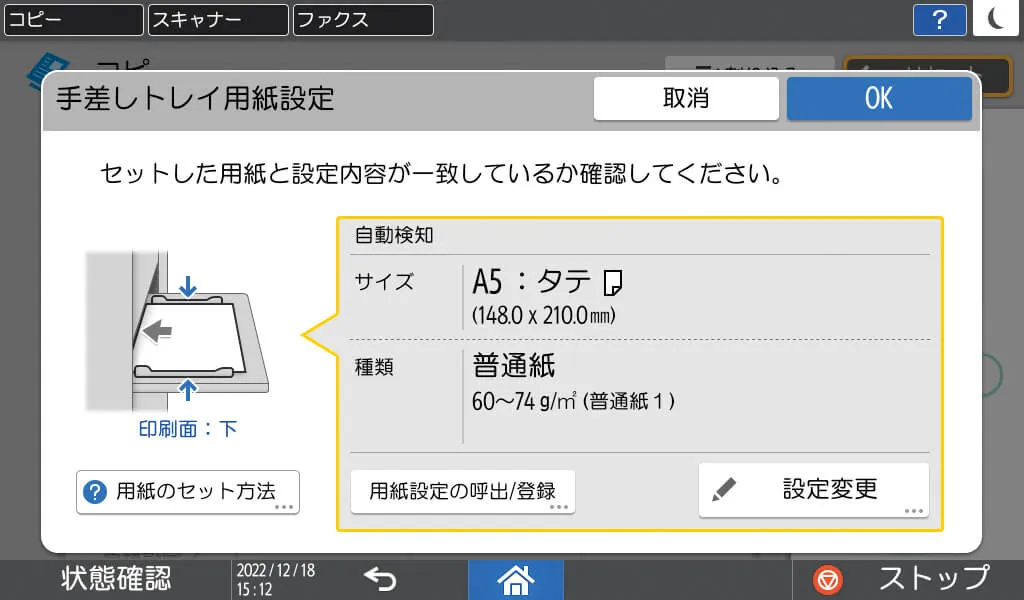
手差しトレイ用紙設定画面
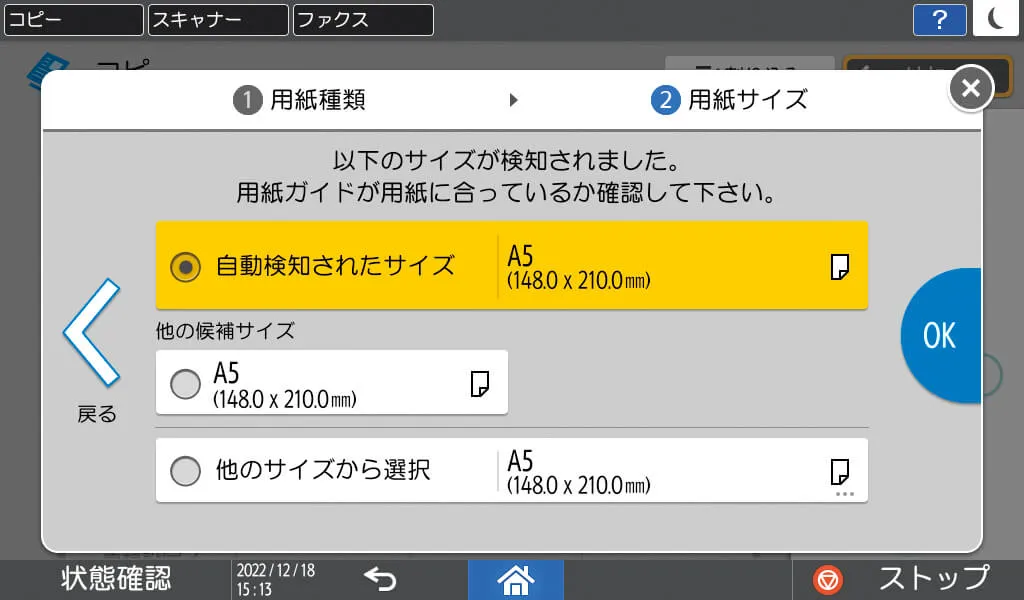
用紙サイズ設定画面
パソコンレスで入出力可能
メディアプリント&スキャン
メディアプリント機能とスキャンtoメディア機能を搭載。USBメモリー*1に保存されているデータ(JPEG/TIFF/PDF)*2の出力やスキャンデータの保存を誰でも簡単な操作でご利用いただけます。
-
*1すべてのメディアの動作を保証するものではありません。
-
*2ファイルのバージョンやフォーマットによって出力できない場合があります。
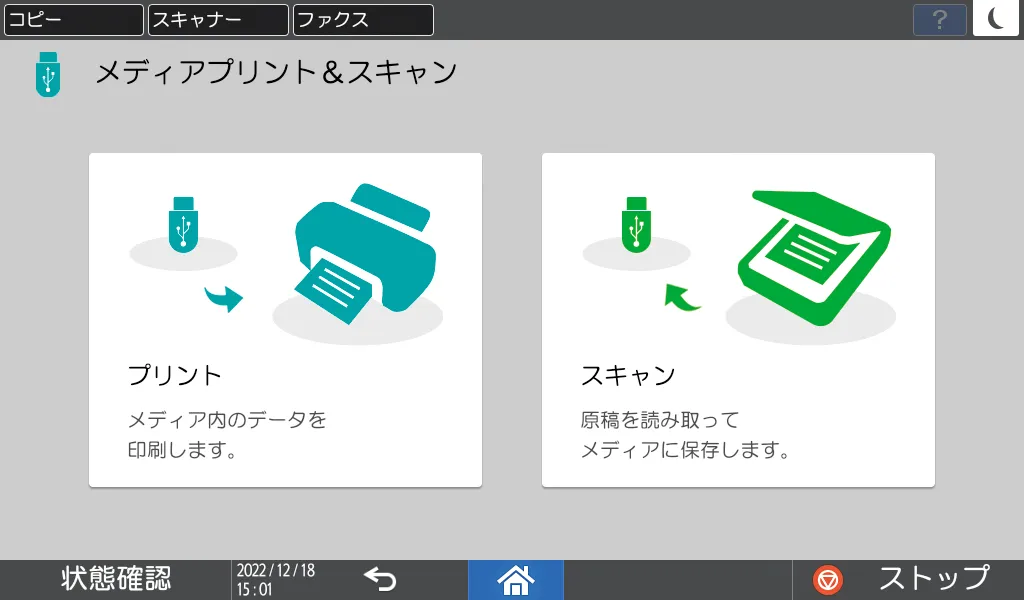
AirPrintでiPad/iPhoneから直接プリント
iOSやmacOSに標準搭載されているプリント機能です。同一ネットワーク上の複合機やプリンターを自動で検索し、印刷ができます。さらにmacOSではスキャン、ファクスが可能です。また、本体のユーザー認証機能を利用することで、誰が印刷したかをログ履歴から確認できます。
-
※印刷を実行する端末は同一セグメントのネットワーク環境に接続されている必要があります。
-
※アプリケーションによっては印刷できないことがあります。
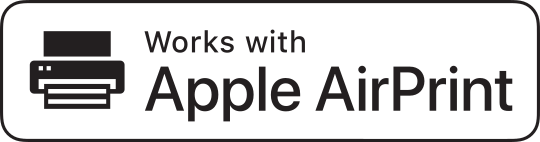
Mopria®でAndroid®OSから直接プリント
Android® OS(4.4以降)に標準で搭載されているプリント機能です。Mopria Alliance が提供する「Mopria Print Service」アプリを導入すると、同一ネットワーク上の複合機やプリンターを検索し、印刷することが可能です。さらに、本体のユーザー認証機能を利用することで、誰が印刷したかをログ履歴から確認できます。

RPCSドライバーと充実のユーティリティ
機種共通RPCS Basicドライバー
複合機・プリンター共通で利用できるプリンタードライバーです。
Ridoc Ez Installer NX(無償公開中)
プリンタードライバーのインストールパッケージを作成することが可能です。
Ridoc IO Device Manager Accounting(別売)/
Ridoc IO Device Manager Lite(無償公開中)
ネットワーク上の複合機やプリンターの運用管理を実現するソフトウェアです。
その他のドライバーとユーティリティ
- RPCSドライバー
-
※詳細は販売担当者にご確認ください。
複数のネットワークへ参加可能なインターフェイス
無線LANを標準搭載
IEEE802.11a/b/g/n/ac準拠の無線LANを標準搭載。オフィスレイアウト変更時の有線LANの再配線が不要となり、配線がなくても設置が可能です。また、Wi-Fi Direct®でスマートデバイスと直接接続することで、ゲストユーザーによる利用も可能です。
-
※対応機器すべての動作を保証するものではありません。
1台で複数のネットワークに接続可能
自治体や銀行、病院の電子カルテなど複数ネットワークを必要とされるお客様向けに、1台での利用を可能にするオプションをご用意。各ネットワークで許可された通信だけをデバイスが処理することで、ネットワークを分離して利用することができます*。複数ネットワークのために必要となる機器のスペースとコストを低減します。
外付け増設インターフェースボックス タイプM37
[系統]3つ [機能]印刷・スキャン
-
*外付け増設インターフェースボックス タイプM37の場合。
-
※その他、仕様など詳細については、販売担当者にご確認ください。
-
※本体とは別に電源が必要です。
拡張プリントサーバー タイプM52
[系統]2つ [機能]印刷
充実のコピー・プリンター機能
[高画質]
- 8つの画像モード(①文字②文字・写真③写真④複写原稿⑤淡い原稿⑥地図⑦蛍光ペン⑧光沢物)
[生産性]
- 集約コピー
- メモリーコピー
- 回転コピー
- 回転縮小コピー
- 予約コピー
- メモリーソート
- 回転ソート
- 大量原稿モード
- コピー/プリント時間表示機能
- 試しコピー
- プレビュー
[その他の機能]
- 自動カラー選択機能(ACS)対応
- 手差しコピー
- プログラム
- 割り込みコピー
- 原稿忘れ検知
- 25%~400%のワイドズーム
- すこし小さめコピー
- 寸法変倍
- 独立変倍
- 用紙指定変倍
- 自動用紙選択
- 分割
- ページ印字
- 日付印字
- カラー変換
- 指定色消去
- オーバーカラー
- リピート
- ダブルコピー
- センタリング
- ミラー
- 反転
- 枠消去
- センター消去
- とじしろ
- 表紙/合紙
- ミニ本
- 週刊誌
- 機密ナンバリング
- 章分け
- 章区切り
- 拡大連写コピー/プリント
- 文書蓄積
- カラー登録
- 見開き両面(表裏)
- 画質調整
- 両面コピー
- スタンプ印字
- 小冊子コピー
- 機密印刷/保存印刷
- しおり折り印刷
- 印刷時刻指定
- 連結コピー*
-
*コピー(クラシックモード)のみ対応。
Scanner 多彩なスキャン機能で業務の効率アップ
多彩なスキャン方法
利用目的や業務フロー、ネットワーク環境に応じて多彩なスキャンが利用できます。
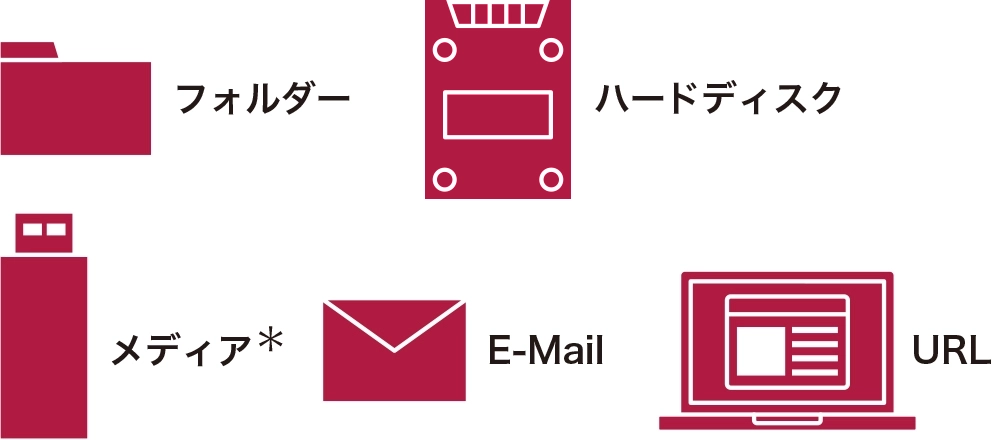
白紙ページ削除
スキャン時に白紙原稿を検知し、白紙ページを削除したデータを保存することができます。白紙ページを削除することにより、データの容量を小さくでき、また出力時には無駄なページの印刷を防ぎます。
-
※スキャン時のみ利用可能です。スキャナー(クラシックモード)では利用できません。
-
*すべてのメディアの動作を保証するものではありません。
さまざまな高付加価値PDF
透明テキスト付きPDF
スキャンした原稿の文字情報を、OCR処理によりテキストデータ化し、PDFファイルに埋め込みます。膨大なページ数のデータからでもスピーディーな文字検索が行なえるほか、コピー&ペーストによる文字情報の再利用も簡単です。さらに、データの天地自動補正や白紙除去、自動ファイル名追加なども可能です。
-
※OCR変換モジュール タイプM52が必要です。
-
※本機能で使用できるファイル形式は[PDF]または、PDFファイル設定の[クリアライトPDF]、[PDF/A]です。
-
※解像度[100dpi]では使用できません。
クリアライトPDF
カラー原稿の色文字/黒文字領域と写真領域を別々に処理することにより、見栄えを維持しながら従来のスキャン画像よりも大幅に軽いPDFデータ*に変換することが可能です。
-
*画像によって圧縮率は異なります。
-
※原稿の画質によっては、期待通りのデータサイズや画質を得られない場合があります。
-
※クリアライトPDFを印刷した場合、ドライバーで「モノクロ」を選択する以外はすべてフルカラー印刷の扱いとなります。
-
※クリアライトPDFは、PDFダイレクト機能での出力はできません。
-
※解像度[100dpi]では使用できません。
PDF/A
電子記録の長期保存を目的とした標準規格PDF/Aに対応。内部統制に関する文書など、長期保管が義務づけられている文書の電子化に最適です。
文書の共有と管理を支援
連携ソフトウェア(別売)で共有と管理を支援します。
ドキュメント・ポータル・ソフトウェア
ドキュメント管理システム
ドキュメント配信システム
充実のスキャナー基本機能
- 汎用画像フォーマット対応
(シングル/マルチページ TIFF、シングル/マルチページPDF、JPEG) - 送信メー ルサイズに応じた送信方法の自動判別
- スキャナー 変倍機能
- ファイル分割機能
- 見開き原稿スキャン
- サイズ混載
- ドロップアウトカラー
- 部分読み取り*1
- センター/枠消去
- ファイル名指定
- プレビュー
- 大量原稿
- 不定形サイズ
- 済スタンプ*2
- POP before SMTP対応
- DSM*1
- S/MIME対応
- WSDスキャナー*1
- 自動カラー選択機能(ACS)対応
- デジタル署名付PDF
- パスワード付暗号化PDF
-
*1スキャナー(クラシックモード)のみ対応。
-
*2済スタンプユニット タイプM52を装着することで利用可能です。
FAX Communications 新時代のファクス業務をサポート
直感的に使え、設定しやすい操作画面
ファクス番号は、テンキーで直接入力できます。また、登録された宛先の選択や、各種送信設定も見やすく大きなアイコンで表示され、どなたも簡単にファクスをご利用いただけます。
大量の宛先へのファクス送信も効率化
アドレス帳に登録できる宛先数2,000件、1グループに登録できる宛先数最大500件*。また、メモリー送信の最大宛先数2,000件*など、大量のファクス送信を効率化する機能も充実しています。
-
*グループ登録:最大100グループ、同報送信できる宛先数最大500件。
迷惑ファクス防止設定の簡略化
業務に不要な迷惑ファクスを受信しないように、ファクスの通信履歴からスマートフォンのような簡単操作で迷惑ファクスの設定が可能となりました。不要なファクスの出力を抑制することでファクス出力コストの削減を実現します。
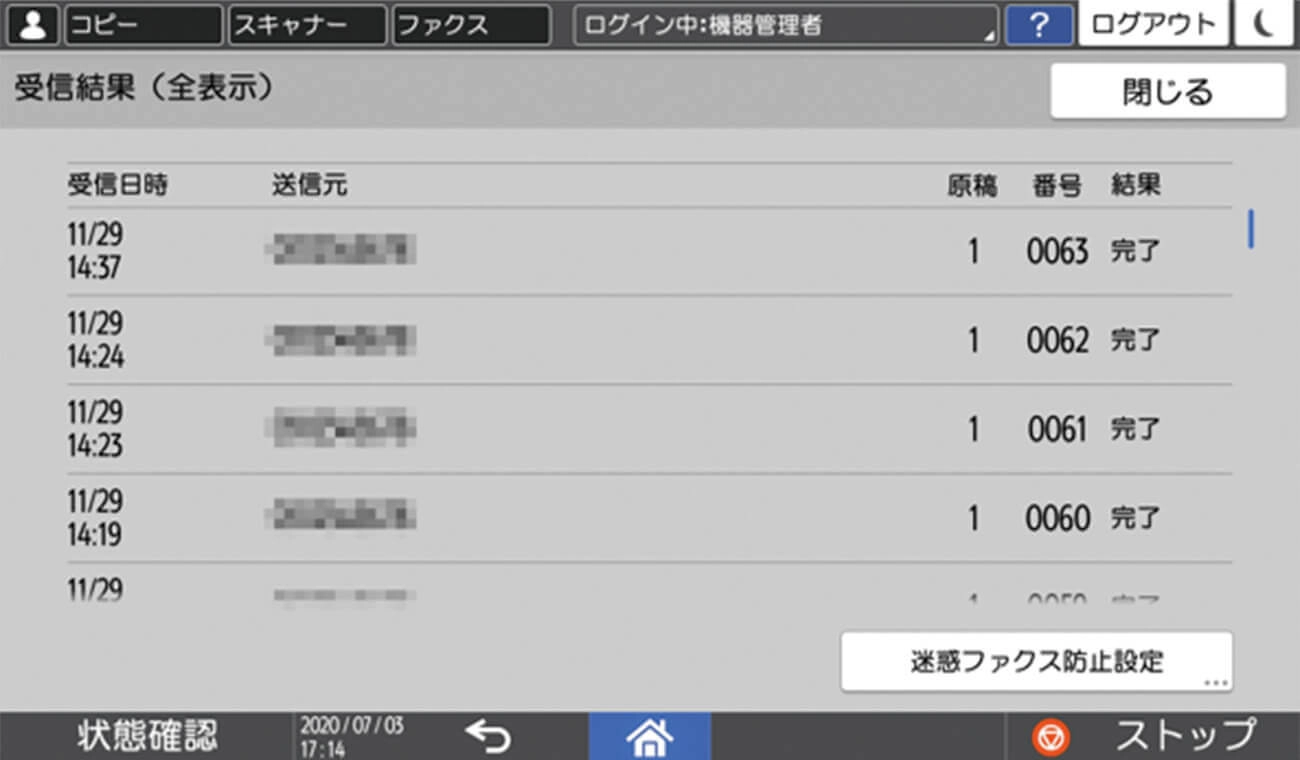
ファクスを使った受発注業務の効率化
受信ファクスを紙出力することなく本体のストレージに蓄積、またはパソコンへの転送が可能。本体に蓄積したファクス文書を操作画面上にサムネール表示し、必要に応じて印刷できます。また、パソコンから直接ファクスを送信できるため、ファクス業務の作業効率のアップとペーパーレス化が可能です。
ペーパーレス PC FAX機能
簡単操作でパソコンから直接ファクス送信できるため、作業効率のアップとペーパーレス化が可能です。また、画像の劣化も最小限に抑えられます。本体の操作画面と同様に、宛先繰り返し入力、送信前の設定確認、ファクス番号の直接入力制限といったセキュリティー機能で、誤送信を抑止できます。
-
※Windows 8.1、Windows 10、Windows 11、Windows Server 2012、Windows Server 2012 R2、Windows Server 2016、Windows Server 2019、Windows Server 2022に対応。
受信文書の印刷禁止ON/OFF切り替えも簡単
受信したファクス文書は、印刷の有無を操作画面上で簡単に切り替えられます。例えば、不在時に印刷禁止に設定すれば、セキュリティー対策にもなります。
ファクス連携機能
ファクスユニットを搭載していない複合機(子機)*から、ネットワーク上のファクスユニットを搭載している複合機(親機)*を通じてファクス送受信が行なえます。ファクス機能搭載機に接続した回線を利用するため、コストの削減につながります。
-
*親機・子機ともに、リモートFAXカードを装着時に利用可能です。
-
※親機に接続できる子機は最大6台までです。
-
※ファクスユニット搭載機は子機として利用できません。
アドレス帳の集中管理機能
1台の複合機*1が所有するアドレス帳を最大10台までの管理対象複合機*2に複製し利用が可能。機器管理者のメンテナンス負荷を軽減できます。
-
*1管理対象複合機が搭載する機能(ファクス、スキャナー、プリンター)を搭載している必要があります。
-
*2アドレス帳の集中管理機能を搭載している必要があります。
充実したペーパーレスファクス受信文書蓄積機能
ファクス受信文書蓄積
ファクス受信文書蓄積は、最大で約3,000文書、約30,000枚*1可能です。

ファクス受信文書の自動仕分けが可能
ファクス受信文書を回線や相手先*2ごとに、本体ストレージ内に作成したフォルダーに自動振り分けができるようになりました。仕分け作業が不要となり、受信文書の検索時間が短縮できます。
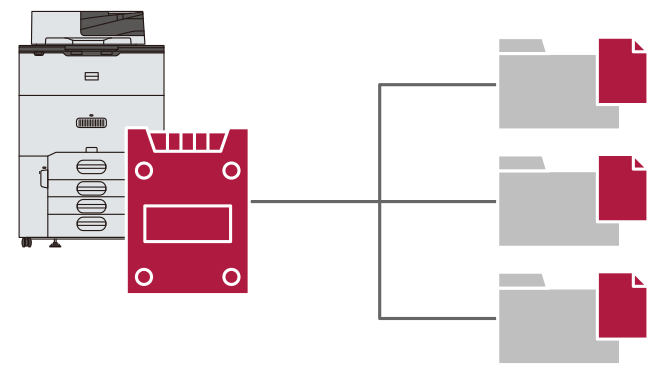
ファクス蓄積文書一括ダウンロード機能*3
ファクス蓄積文書のバックアップとして、USBメモリー*4に一括ダウンロードが可能です。受信年月日を指定し、特定期間の蓄積文書をダウンロードできます。
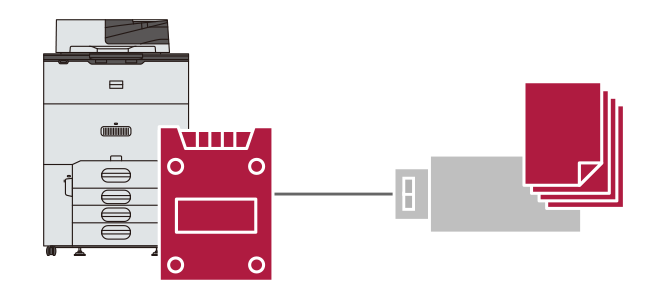
USBメモリーへ一括ダウンロード可能
-
*1本体ストレージに蓄積の場合。メモリーに蓄積できる受信枚数は約320枚。(A4 ITU-T NO.1チャート ふつう字)
-
*2送信元のファクスに発信元名称やファクス番号(RTI/CSI)が設定されている必要があります。
-
*3ご使用前に管理者認証管理の設定が必要です。文書管理者のみ使用可能です。
-
*4すべてのUSBメモリーの動作を保証するものではありません。
-
※ストレージからの引き取りは、時間がかかる場合があります。
充実のファクス基本機能
[高画質]
- ①ふつう字②小さな字③微細字*1
[レスペーパー化]
- A3ブック原稿送信
- 両面原稿送信
- 両面印刷
- 宛名差し込み
[操作性]
- リダイヤル
- 直接宛先入力
- オンフックダイヤル
- 送信文書変更/中止
- 不達文書再送信
- 宛先表見出し選択
- 宛先表並び順変更
- クイック操作キー
- 宛先履歴(10件)
[確実性]
- 発信元名称(表示用)
- 発信元名称(印字用)
- 発信元ファクス番号
- 自動誤り再送(ECM)
- 送受信結果表示(最大1000通信)
- ID送受信
- 代行受信
- 済みスタンプ*2
- 送信前プレビュー
[IPファクス]
- IP-ファクス(ITU-T T.38勧告準拠)*3
- W-NET FAX(ITU-T T.37勧告準拠)
- ダイレクトSMTP
- NGN対応(ITU-T T.38勧告準拠)*4
[その他の便利機能]
- 回転送信
- メモリー送信
- 時刻指定送信
- 封筒受信
- 定型文印字
- 送信者名印字
- 蓄積文書指定送信
- Fコード通信機能
- Fコード親展ボックス
- Fコード掲示板ボックス
- Fコード中継ボックス
- 印刷終了ブザー
- しおり機能
- センターマーク印字
- 受信時刻印字
- 発信元名称選択(10件)
- 回転レシーブ
- ジャストサイズ受信
- 記録分割/縮小
- 受信側縮小
- 受信印刷部数設定
- 迷惑ファクス防止
- 相手先別メモリー転送
- 相手先別受信印刷部数設定
- 相手先別両面印刷
- 相手先別封筒受信
- デュアルアクセス
- ダイヤルイン機能
- 自動電源受信機能
- 各種リスト/レポート印刷
- ユーザーコード
- 利用者制限
- TEL/ファクス自動切替
- TEL/ファクスリモート切替
- 留守番電話接続
- 全文書転送
- 同報送信 標準500宛先
- マルチポート*5
- ナンバー・ディスプレイ*6
- ファクス受信文書出力切替タイマー
- すこし小さめ印刷
-
*1FAXメモリーが必要です。
-
*2済スタンプユニット タイプM52を装着することで利用可能です。
-
*3SIP、JT-H.323V2対応。
-
*4SIPのみ対応。送・受信機側ともに日本電信電話株式会社との契約(有料)が必要です。
-
*5増設G3ユニットが必要です。
-
*6日本電信電話株式会社、KDDI株式会社、ソフトバンク株式会社との契約(有料)が必要です。
USABILITY 業務効率を高める使いやすさ
より見やすく使いやすく進化した「第三世代 MultiLink-Panel」
静電容量式により操作性を高めた10.1インチ大型フルカラータッチパネル「MultiLink-Panel」を搭載。機器にインストールしたアプリケーションをタブレット端末やスマートフォンと同様に、指先ひとつで直感的に操作可能です。
フリック
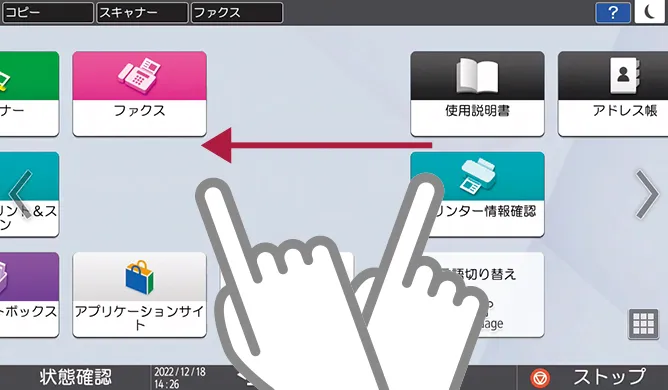
画面をタッチした状態で、指を滑らせ、次の画面を表示します。
ドラッグ

アイコン等をタッチし、そのままずらすことで位置を変えます。
ピンチイン・ピンチアウト
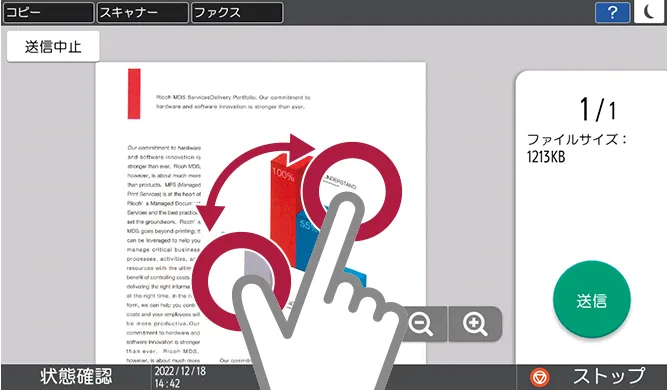
2本の指でタッチし、指の間隔を広げたり狭めたりすることで画面表示の大きさを変えます。
使いやすさを追求したユーザーインターフェース
指先ひとつで操作できる画面
直感的な操作で機能を活用できるコピー/スキャナー/ファクス画面。よく使われる機能を画面上部に配置し、大きなアイコン表示で設定が見やすいユーザーインターフェースです。
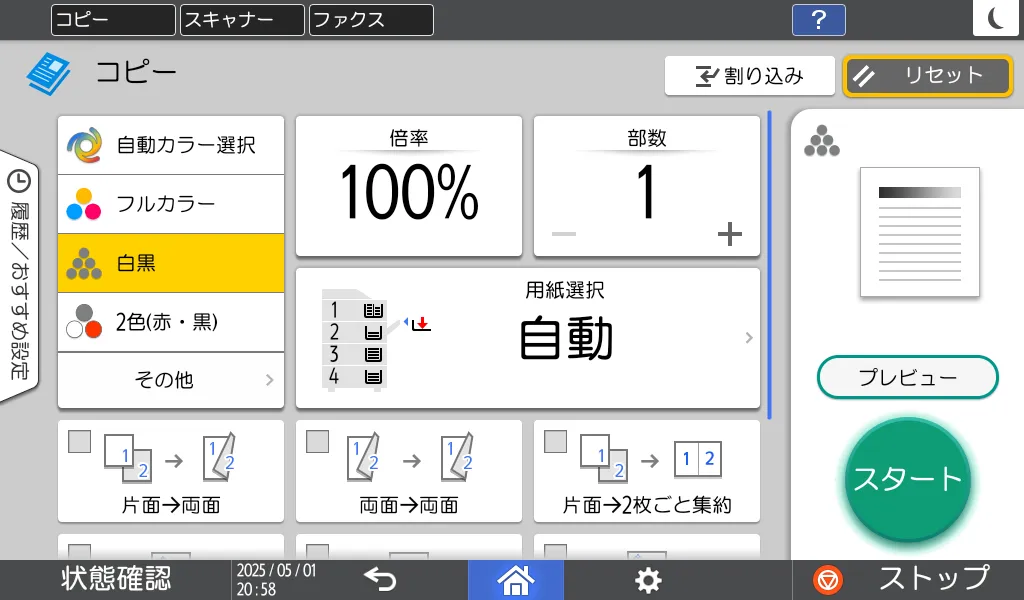
コピー画面
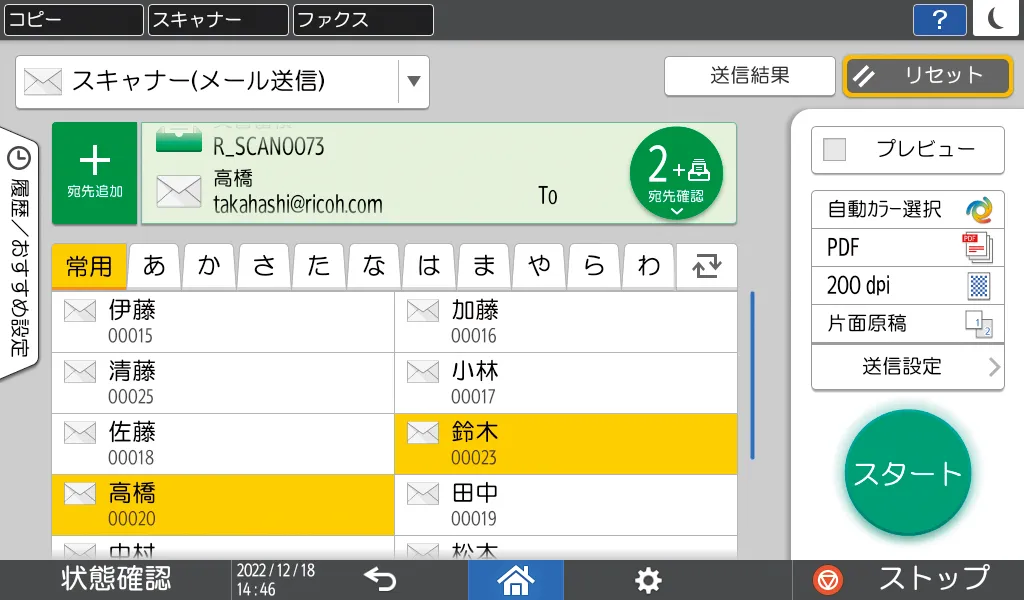
スキャナー画面
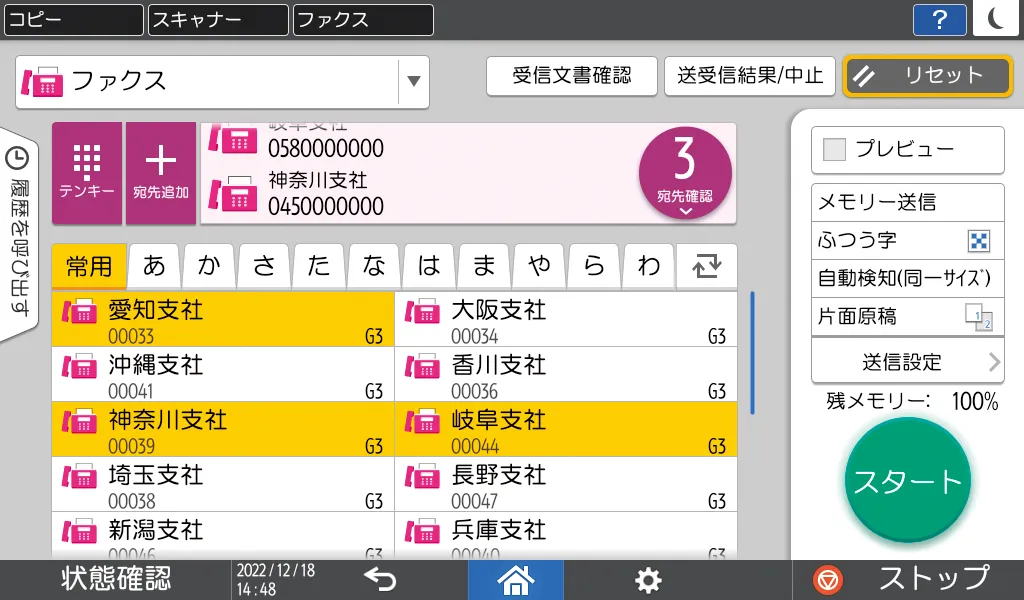
ファクス画面
設定キーのカスタマイズ
設定キーのレイアウトを変更できます。よく利用する設定キーを上部に配置したり、利用しない設定キーを非表示にできます。ユーザー認証と組み合わせれば、利用者ごとのカスタマイズも可能です。さらにコピー画面には機能が一目で確認できる「一覧」表示もご用意。
-
※カスタマイズできない設定キーもあります。
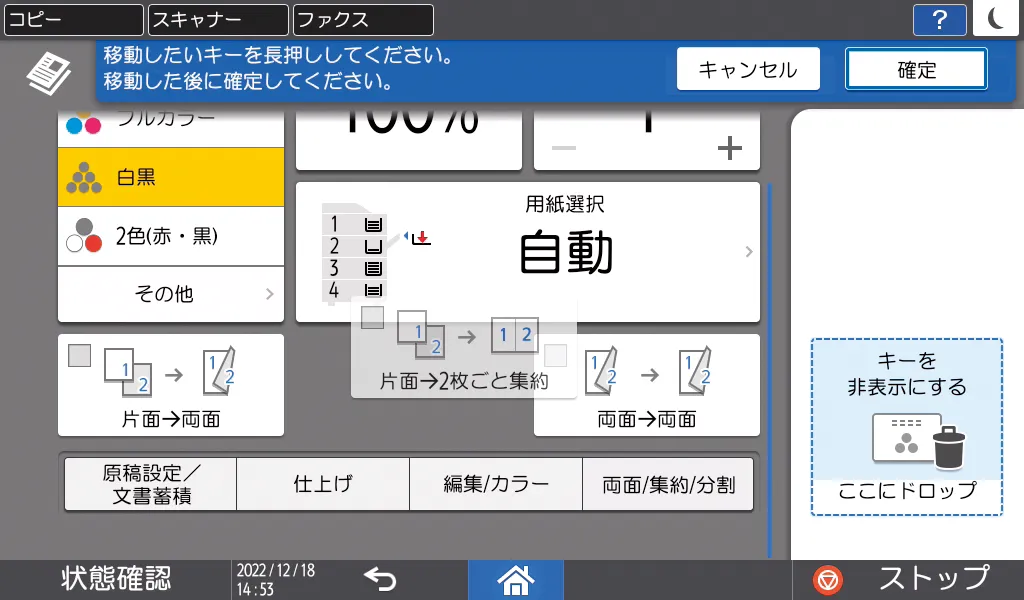
カスタマイズできる設定キー
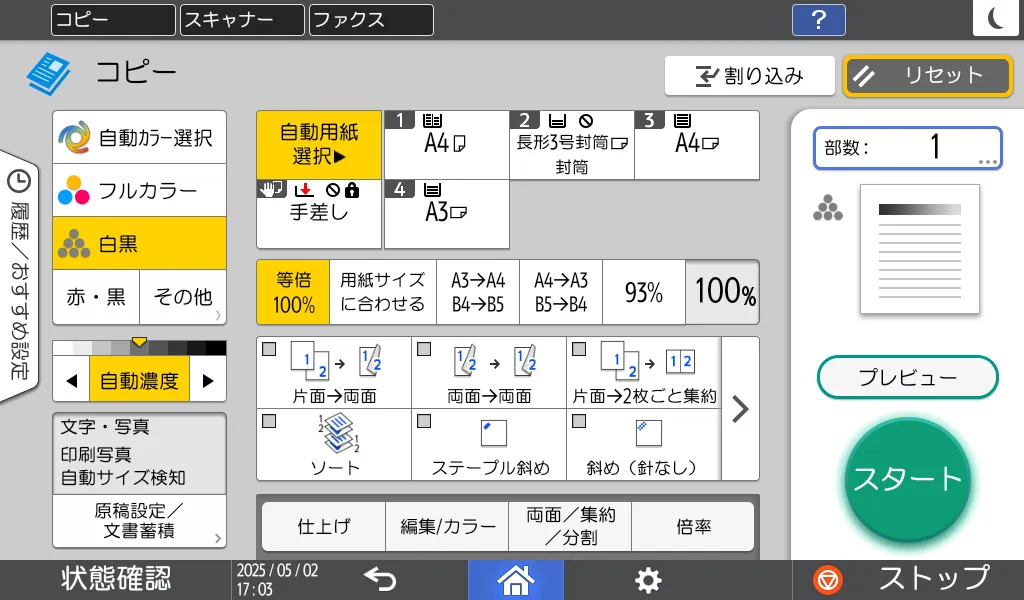
選べるコピー画面(標準画面↔一覧表示)
使いやすいアドレス帳
機器を利用するユーザーのアドレス情報などをスクロールやタップで簡単に設定できます。さらに並べ替えや検索機能もあり、管理者の作業効率向上が図れます。
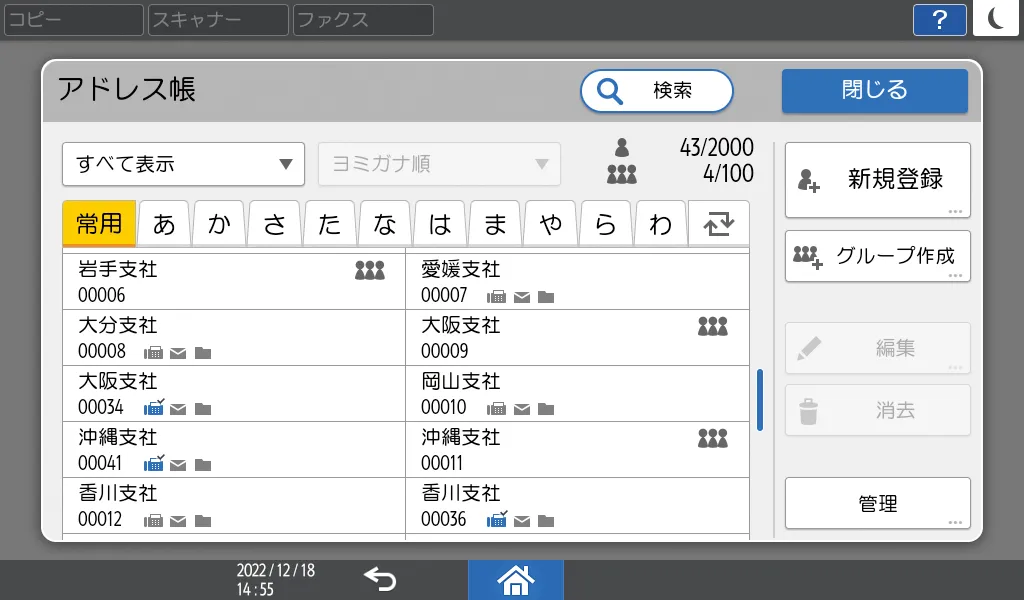
機能に合わせたヘルプ表示
機能に関するヘルプを操作画面で確認できます。操作中の機能を自動判別し関連情報を表示するため、スピーディーにお困りごとを解決できます。QRコードを読み取ることでスマートデバイスでヘルプを確認しながら操作が可能です。
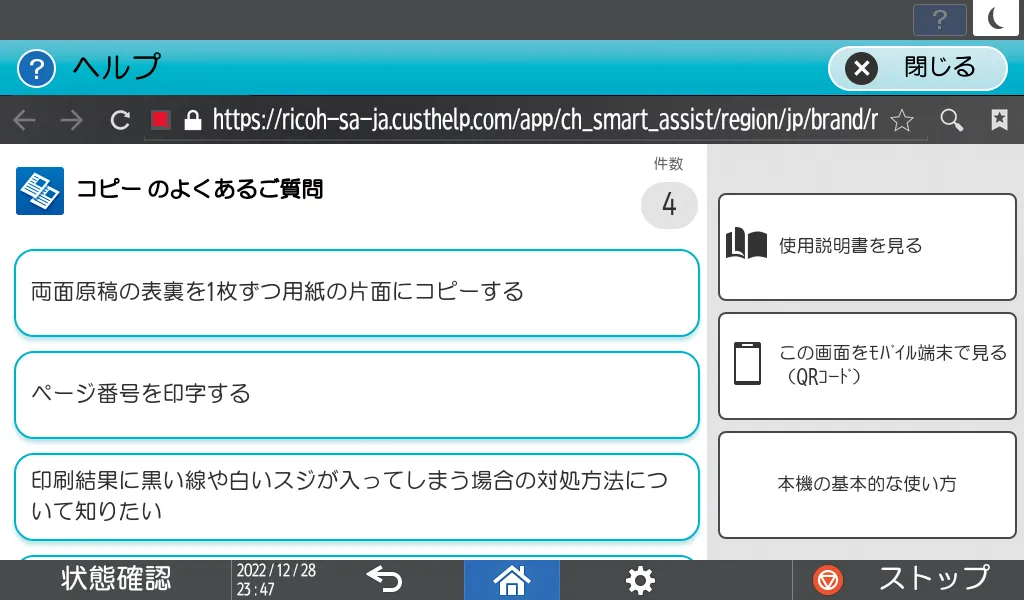
エラー状態などをお知らせする、状態確認
紙詰まり、用紙切れなどのエラー状態をLEDが点灯してお知らせし、エラー解決操作への移行も速やかに行なえます。また、機器の状態、実行中ジョブの状態や履歴などを一覧で確認可能です。
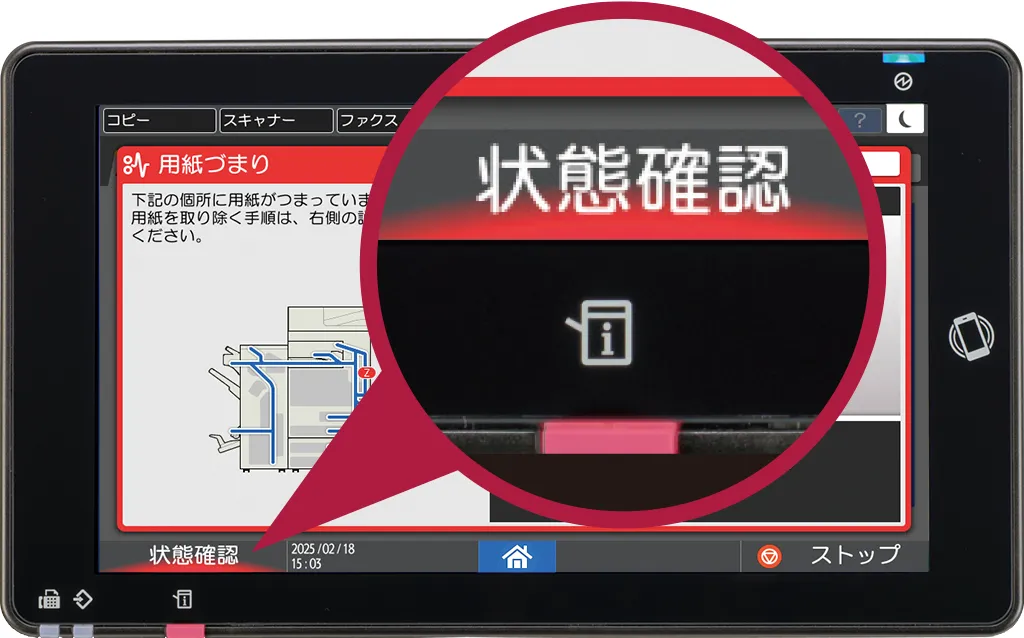
出力中に用紙補給ができるオートタンデムトレイ
1段目のトレイに用紙を2セット収納可能。マシンを止めることなく用紙を補給できます。
-
※A4ヨコ、8½×11"ヨコがセット可能。

520枚×2セットを収納。

稼働中でも用紙補給が可能。
出力中もマシンを止めずに、トナー交換が可能
本体内部にサブトナータンクを装備し、トナーボトルが空になった場合でも、サブトナータンクからトナーを自動補給します。稼働中でもトナーボトルの交換が行なえるため、トナー切れによるダウンタイムを軽減できます。

日々のメンテナンスもわかりやすくサポート
消耗品の交換動画や紙詰まり除去のアニメーションなどで、日々のメンテナンスをどなたでも実施いただけるようわかりやすくサポートします。
消耗品交換動画
トナー、ステープル、廃トナーの交換手順を動画で表示します。
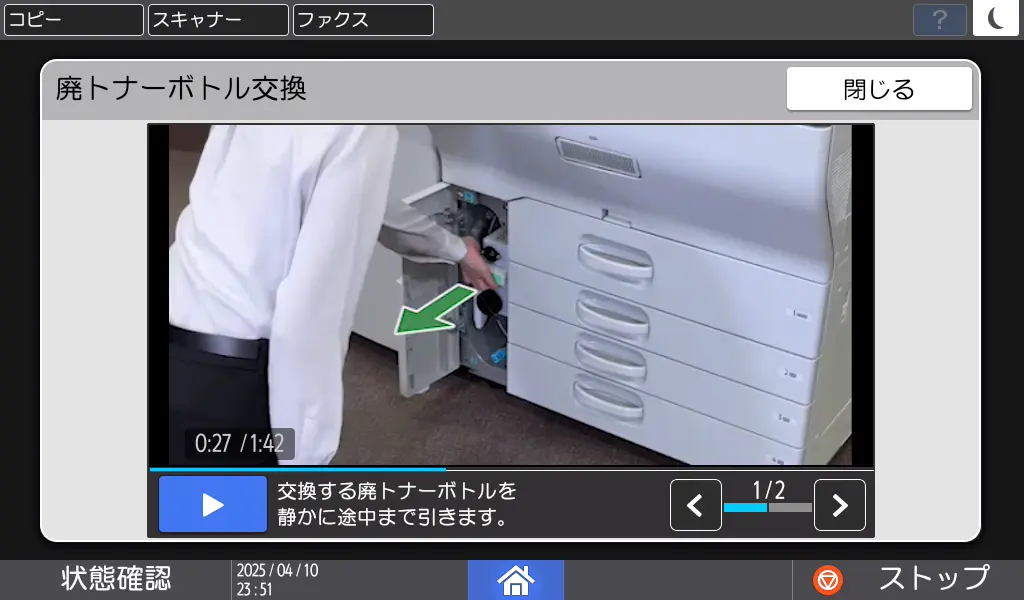
アニメーションガイダンス
紙詰まり処理などの手順をアニメーションで説明。処理の進捗をリアルタイムで表示します。
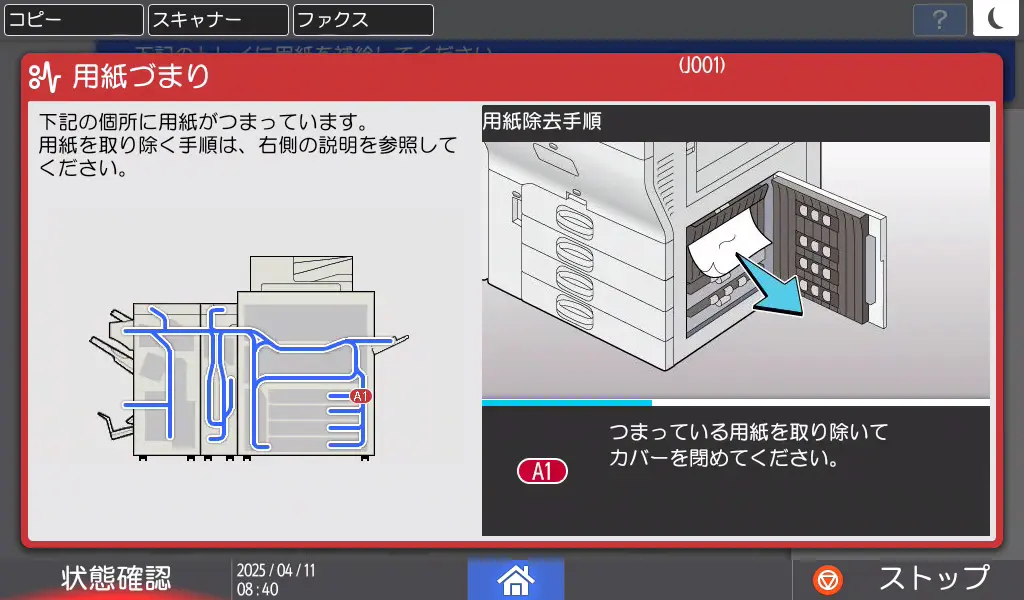
本体の内部やフィニッシャーに
LEDランプを装備
用紙除去の際に操作すべき箇所が点灯し、誘導します。

車椅子の方も、座ったままで操作可能
操作部のチルト対応により、車椅子を利用している方も座ったまま操作可能です。また、補助ハンドル*により、高い位置にある1パス両面ADF/ARDFをラクに下げることができます。
-
*オプションのimagio ドキュメントフィーダーハンドル タイプ30が必要です。

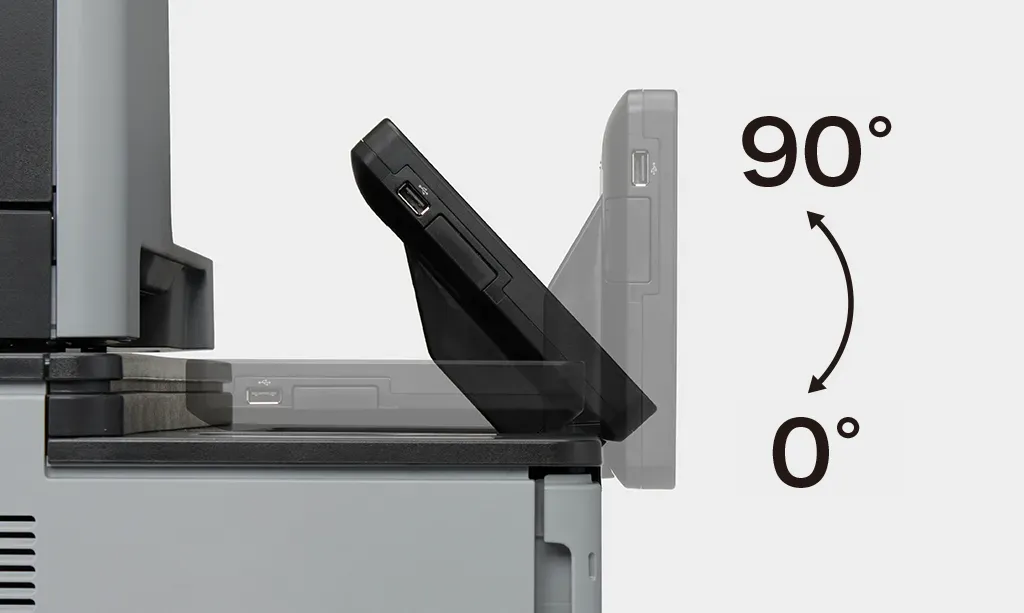
選べる報知音
印刷が正常に完了した時や用紙がなくなった時などの報知音を設定可能。設置環境に合わせて自由に選択できます。
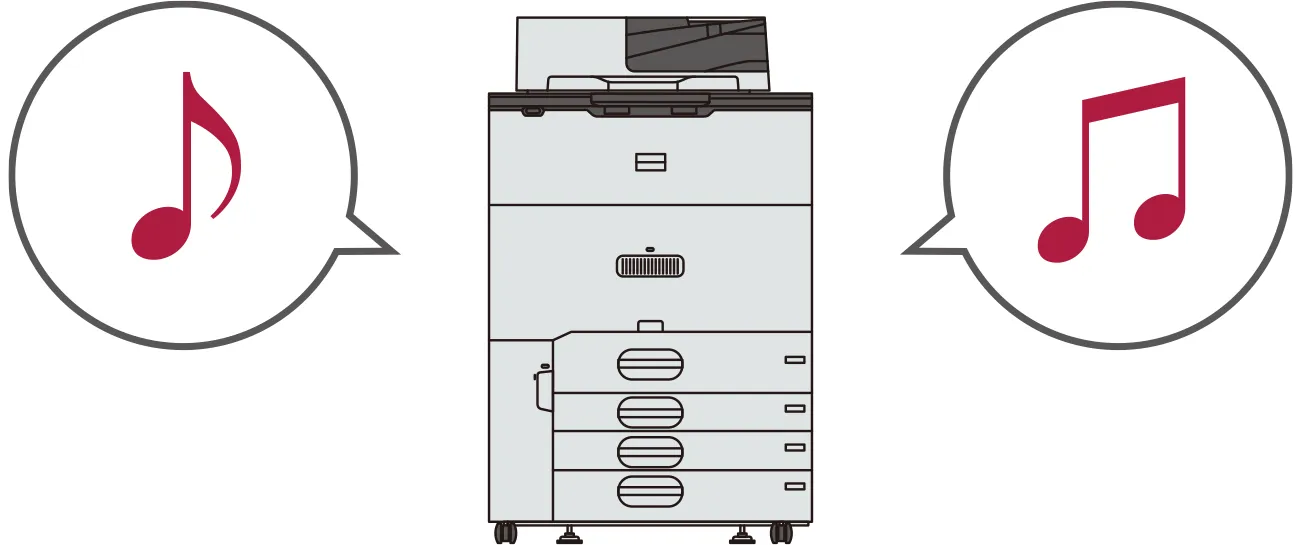
オフィスの心地よさを高める静音性
さまざまな静音化技術を搭載し、人が不快に感じる音を排除した優れた静音性を実現。
- 待機時
- 2.3B(A)
- 稼働時
- 7.4B(A)
-
※JIS X 7779 に基づいた測定。表示A 特性音響パワーレベルの場合。
-
※RICOH IM C8010の場合。
ステープル針を交換しやすく
3000枚中綴じフィニッシャー SR4190の中綴じ用ステープラーカートリッジを見やすい位置に配置。簡単にステープル針を交換することが可能です。

確実・静かに閉められる、トレイ引き込み機構
給紙トレイに自動引き込み機構を搭載。軽い力で確実かつ静かに用紙セットが可能です。
-
※1段目タンデムトレイ、A3大量給紙トレイ RT5180(オプション)は対象外です。
マルチアクセス
稼働中ジョブの途中で他ジョブを自動的に割り込ませ、優先的に処理することができます。また、急ぎのコピーなどは[割り込み]ボタンで稼働中ジョブを一時停止して、優先的に実行することも可能です。
例プリンター出力中にファクスを受信した場合
プリンター機能で
大量出力中
ファクスを
受信すると…
受信ファクスを別のトレイに出力後、自動的に復帰
-
※
機能の組み合わせによっては、割り込みが行なえない場合があります。
-
※
印刷動作中に他の機能で原稿読み取りを行なった場合、原稿読み取り速度が遅くなる場合があります。
リモートで快適に
複合機に関するお困りごとの解決をリモートで支援します。遠隔サポートを受けることで、さまざまな働き方をされるお客様がより便利に複合機を活用できます。
リモートコネクトサポート(無償)
操作方法が不明な場合や機器のトラブル時に遠隔でサポートを行なうサービスです。インターネット経由で、コールセンターのオペレーターが機器の画面を確認しながら、操作方法の説明やトラブル解決の支援を迅速に提供します。
-
※
インターネット環境が必要です。
-
※
事前にカスタマーエンジニアによる設定が必要です。
-
※
詳細は販売担当者にご確認ください。
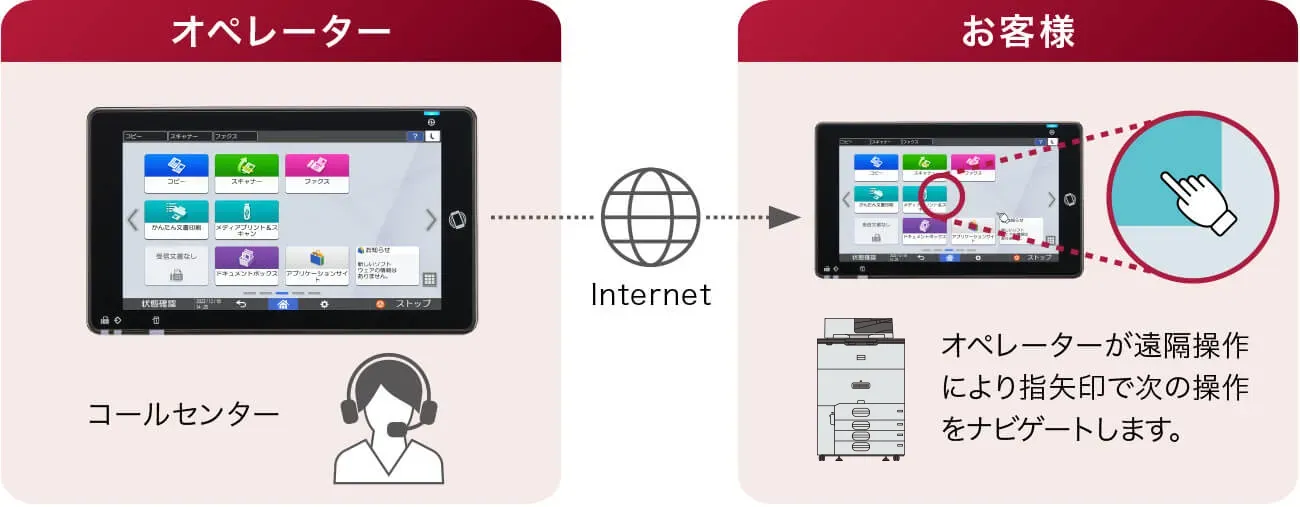
操作部画面の遠隔操作(無償)
Web Image Monitorを使ってパソコンから同じネットワーク内の機器の画面を確認・操作できます。管理者が機器のある場所に行かなくてもエラーの確認や操作代行、設定変更ができ、円滑にサポート業務や機器管理を行なうことが可能です。
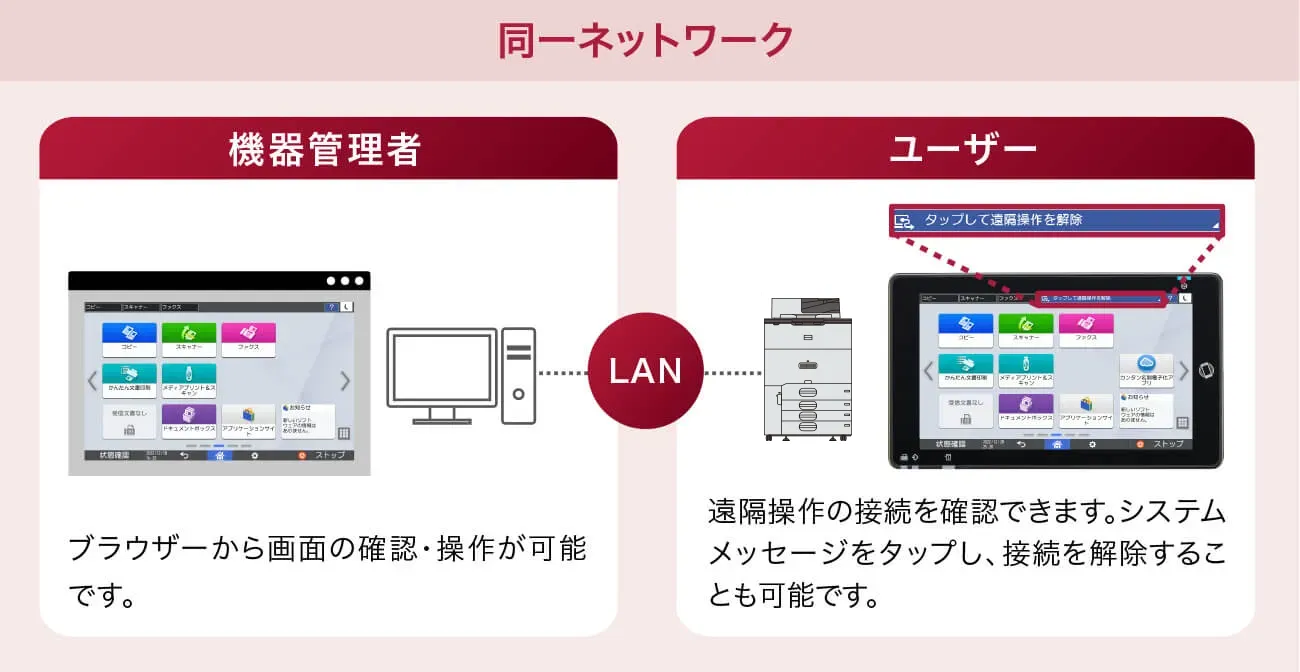
出力機器のリモート管理サービス「@Remote」
@Remoteとは、ネットワーク上の出力機器をより快適にご利用いただくためのLAN/ブロードバンド環境に対応した新しいリモートサービスです。リアルタイムに品質・稼働情報をキャッチすることで、スピーディーなサービスを実現します。
-
*1
@Remote対応のデジタル複合機、プリンター。
-
*2
RTCは、リコーテクニカルコールセンターの略です。
-
※
本機には@Remote通信機能が標準装備されています。
-
※
@Remoteの詳しい内容につきましては、販売担当者またはカスタマーエンジニアにご確認ください。
@Remoteのワークフロー
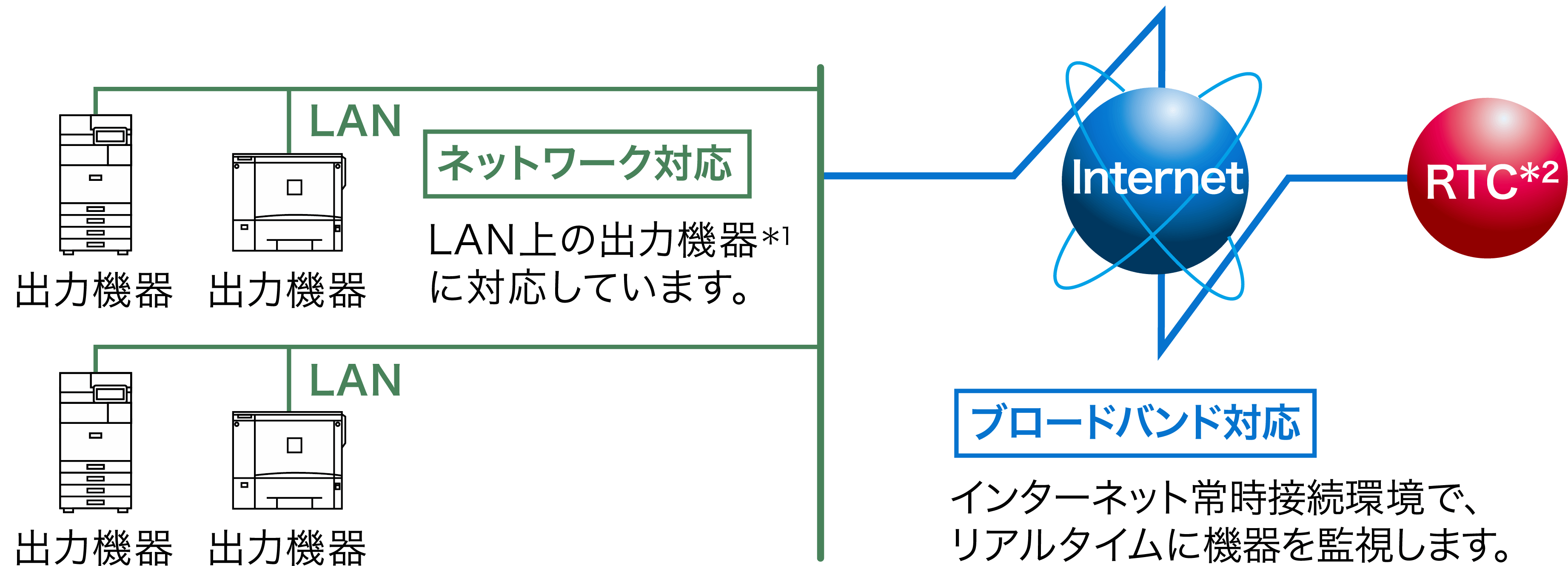
@Remoteサービス内容
遠隔診断保守サービス
故障時自動通報、修理依頼通報(マニュアルコール)、リモートファーム更新など、機器の状態をリモートで監視することで適切な保守を実施します。
カウンター自動検針サービス
お客様の締め日に合わせて、毎月のカウンター数値を自動で検針します。
トナー自動サービス
ご使用機器がトナーの利用状況を検知し、予備トナーを自動で補充するサービスです。
ご使用状況報告書サービス
お客様のご要望に応じて、機器の出力枚数や使用率などを「ご使用状況報告書」としてお知らせします。加えて、用紙利用におけるCO2排出量など環境へ配慮したデータも可視化できます。
アプリケーションで快適に
お客様の業務効率アップと業務改善をサポートする各種アプリケーションをご用意。機器導入後もアプリケーションをインストールし業務をより便利に。
アプリケーションサイト
複合機の操作パネル(MultiLink-Panel)からアクセスすることで、お客様の業務や用途に応じたアプリケーションを選んで、簡単・手軽にお使いの複合機にインストールできる、専用のダウンロードサイトです。スマートデバイスのような直感的な操作で、お使いの機器のパワーアップやカスタマイズを行ない、快適な働き方の実現をサポートします。
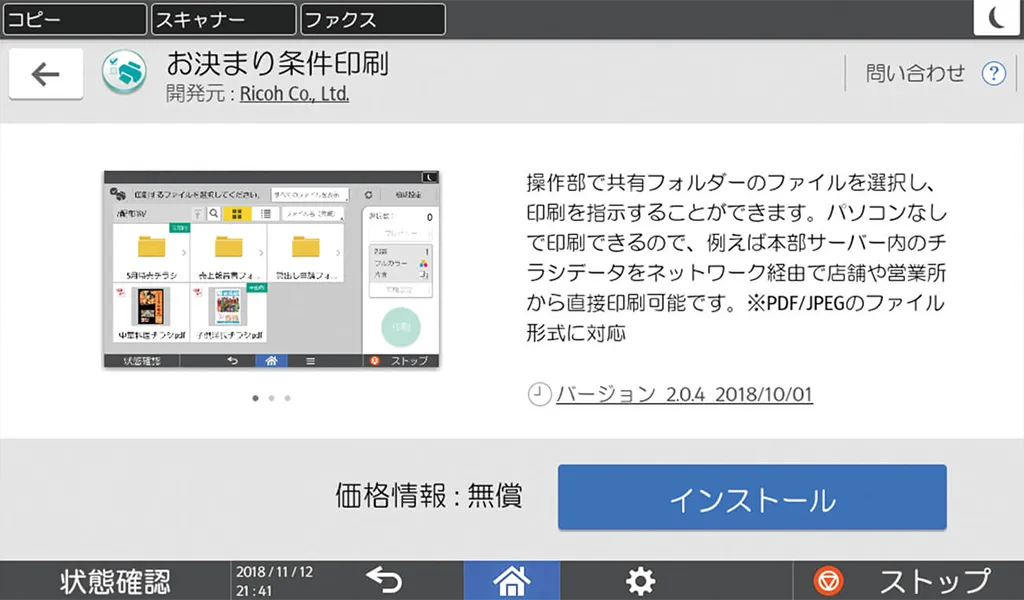
アプリケーション選択画面
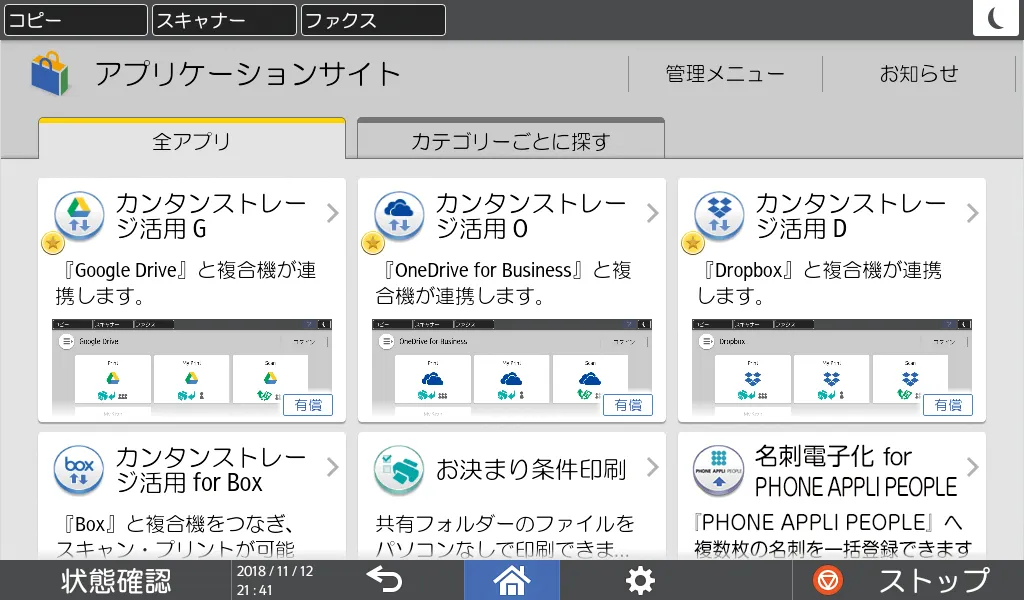
アプリケーションサイトトップ画面
アプリケーション例
IDカードコピー
カードの表面・裏面を読み取り、用紙の上下に集約してコピーできます。例えば免許証や保険証などの控えをとる際に便利です。
-
※
原稿ガラスでコピーする時のみ使用できます。
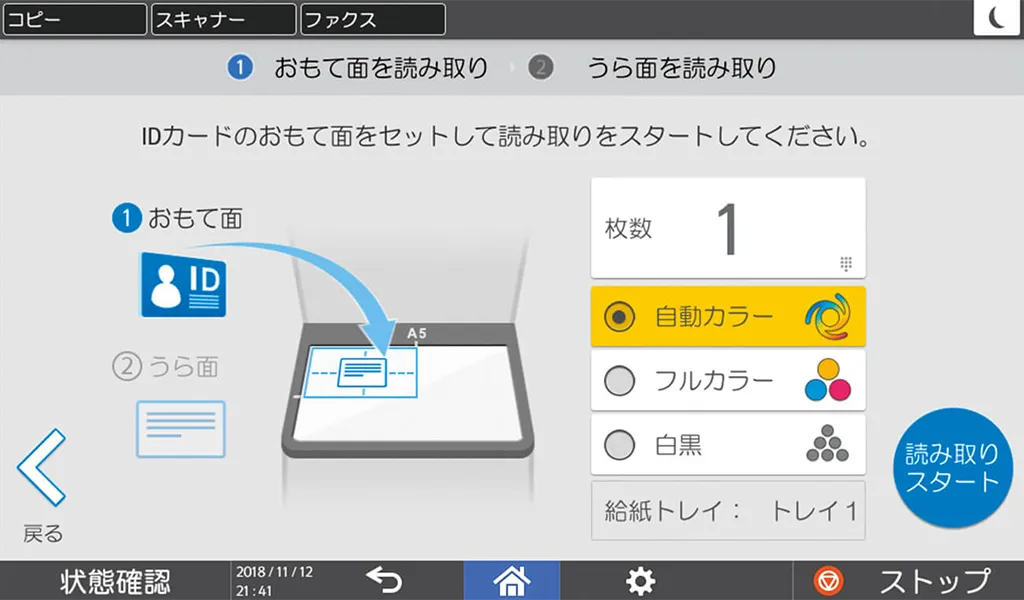
お決まり条件印刷
複合機から共有フォルダー内の文書を選択して印刷することができます。例えばチラシなどを簡単に印刷できます。印刷条件の保存も可能です。
-
※
PDF、JPEGのファイル形式に対応。
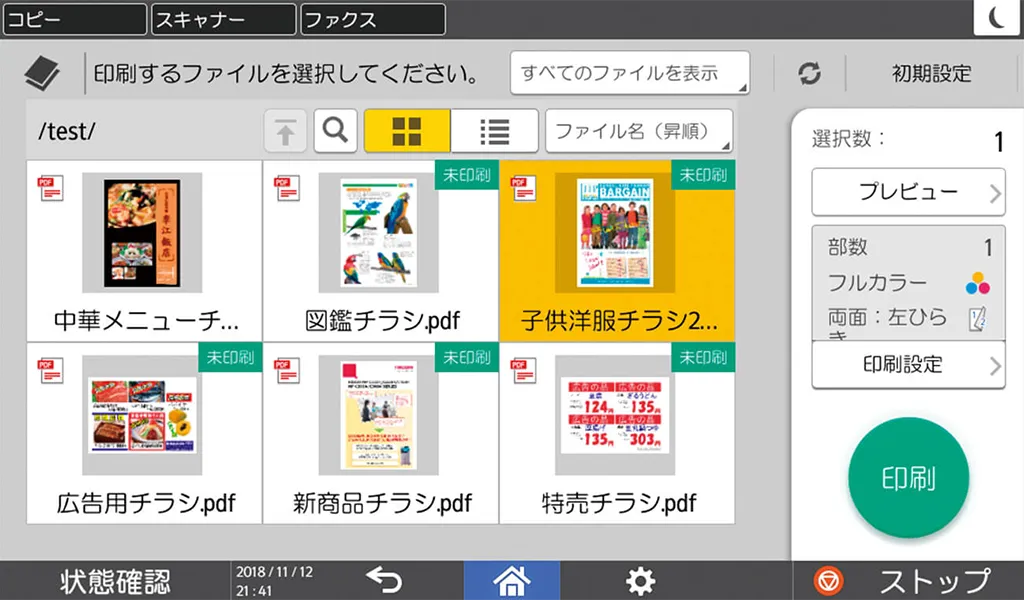
フォルダー宛先設定ナビ
操作ガイドに従って設定すれば、読み取った文書の送信先フォルダーをアドレス帳に簡単に登録できます。宛先情報シートを印刷すれば必要な情報をもれなく確認できます。
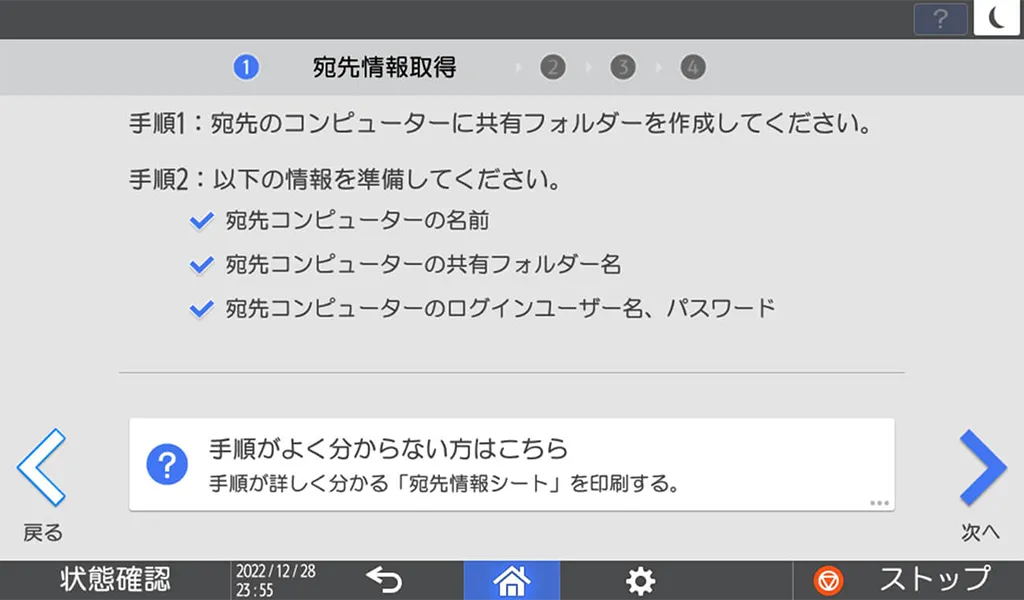
-
※
詳細はRICOH アプリケーションサイト for MultiLink-PanelのWebサイトをご確認ください。
カタログダウンロード
購入をご検討中のお客様へ
サポート
商品をご利用中のお客様へ
お問い合わせ・お見積もり
この製品に関するご質問・お問い合わせはこちらから受け付けています。お気軽にご相談ください。
NetRICOHオンライン購入
NetRICOHでは、リコー商品、各種消耗品などをインターネットでご注文いただけます。












